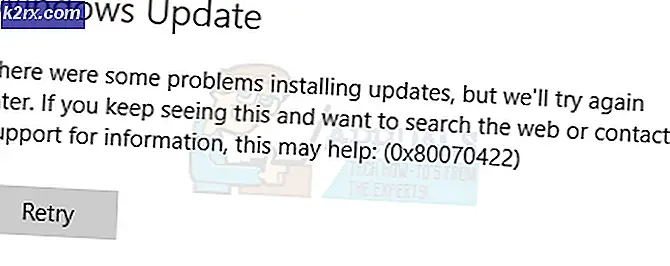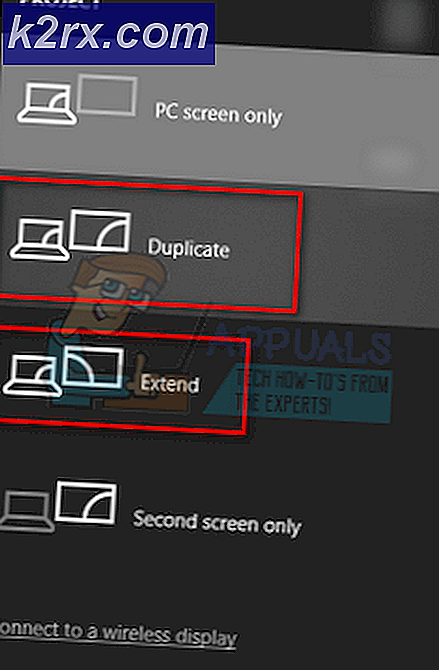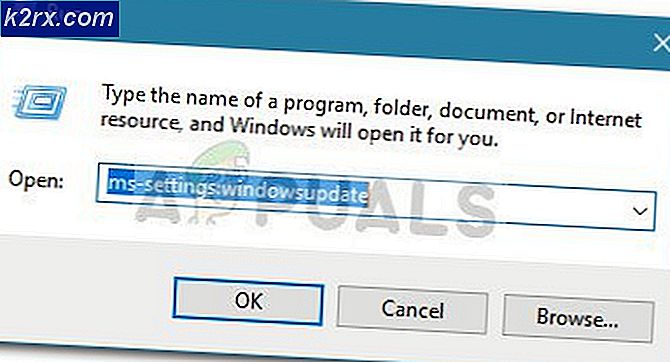PANDUAN TERBAIK: GPT vs MBR (Partisi)
Jika Anda mengatur disk di bawah Windows 8.x atau lebih tinggi, Anda akan dihadapkan dengan pilihan untuk memilih MBR atau GPT . Bagaimana Anda memilih antara MBR dan GPT? Mari kita lihat tata letak tabel partisi MBR dan GPT dengan kelebihan dan kekurangannya.
Baik GPT (GUID Partition Table) dan MBR (Master Boot Record) adalah tabel partisi. Tata letak ini menyimpan informasi tentang di mana partisi tertentu dimulai dan di mana ia berakhir. Dengan cara ini, sistem operasi Anda menunjukkan setiap partisi sebagai drive terpisah di komputer Anda, bahkan jika Anda hanya memiliki satu drive fisik yang diinstal.
GPT dan MBR juga menyimpan beberapa informasi penting lainnya tentang partisi Anda seperti partisi mana yang merupakan partisi aktif dan akan digunakan untuk mem-boot sistem operasi Anda.
Mereka juga mengandung sedikit informasi yang memberitahu komputer Anda untuk memuat sistem operasi yang berada di disk drive Anda.
Keterbatasan Tata Letak Partisi MBR
MBR adalah tata letak partisi legacy. IBM memperkenalkan MBR dengan Disk Operating System 2.0 (DOS) pada tahun 1983. Berikut adalah beberapa batasan tata letak tabel partisi MBR.
MBR dapat menangani informasi partisi untuk disk hingga 2 Terabyte dalam ukuran.
MBR dapat membuat hingga 4 partisi utama. Namun, ada cara untuk membuat lebih dari 4 partisi. Untuk membuat lebih dari 4 partisi menggunakan MBR, Anda perlu membuat 3 partisi utama dan satu partisi tambahan. Dalam partisi extended ini, Anda dapat membuat partisi lebih lanjut yang dikenal sebagai partisi logical.
Keuntungan dari Tata Letak Partisi GPT
GUID Partition Table (GPT) adalah standar baru untuk membuat tata letak partisi pada disk drive Anda. Ini secara bertahap menggantikan tata letak partisi MBR. Perlu dicatat bahwa GPT cocok untuk sistem yang lebih baru dengan UEFI. UEFI adalah pengganti Basic Input Output System (BIOS) yang ditemukan di hampir semua komputer lama. GUID di GPT berarti Pengidentifikasi Unik Secara Global, yaitu string acak yang secara unik mengidentifikasi partisi disk Anda.
Berikut adalah beberapa kelebihan GPT dibanding pendahulunya MBR.
GPT menghilangkan batasan batas ukuran 2-terabytes dan Anda dapat mem-partisi disk lebih besar dari 2 terabyte.
TIP PRO: Jika masalahnya ada pada komputer Anda atau laptop / notebook, Anda harus mencoba menggunakan Perangkat Lunak Reimage Plus yang dapat memindai repositori dan mengganti file yang rusak dan hilang. Ini berfungsi dalam banyak kasus, di mana masalah ini berasal karena sistem yang rusak. Anda dapat mengunduh Reimage Plus dengan Mengklik di SiniGPT tidak memiliki batasan dalam hal jumlah partisi. Meskipun Anda hanya dapat memiliki 4 partisi utama dalam MBR, Anda dapat memiliki hingga 128 partisi di Windows menggunakan tata letak partisi GPT.
Partisi GPT dan data boot lebih aman daripada MBR. MBR menyimpan data di satu tempat saja. Jadi, jika data rusak, MBR tidak memiliki cara untuk mengembalikan data. Di sisi lain, GPT menyimpan data di beberapa lokasi di seluruh disk. GPT juga menyimpan Cyclic Redundancy Check (CRC) untuk memeriksa integritas data. Jika menemukan masalah dalam integritas data, itu dapat memulihkan data yang rusak dari lokasi lain pada disk.
Kompatibilitas GPT dengan Sistem Lama
Drive GPT berisi drive MBR yang protektif untuk melindungi drive jika dikelola dengan utilitas manajemen disk yang kompatibel dengan MBR yang lama. Jika drive MBR protektif ini tidak ada di sana, utilitas manajemen disk yang lebih lama mungkin salah memperlakukan drive sebagai tidak dipartisi. Dalam hal ini, utilitas manajemen disk dapat menimpa data partisi dan merusak drive disk. Drive MBR protektif ini melindungi data partisi agar tidak ditimpa.
Semua versi 64-bit Windows Vista, 7, 8.x, 10, dan versi server terkait dapat membaca dan menggunakan drive GPT. Namun, untuk menggunakan disk GPT sebagai drive boot, sistem Anda harus berbasis UEFI. Ini berarti bahwa jika Anda memiliki komputer berbasis BIOS, Anda tidak dapat menggunakan drive GPT sebagai drive boot utama Anda.
Tata letak partisi GPT tidak khusus untuk Windows, namun. Versi sistem operasi modern yang lebih baru juga dapat menggunakan drive dengan tata letak GPT. Sistem Mac berbasis Intel Apple tidak menggunakan Apple Partition Table (APT) yang lebih lama lagi. Sebaliknya, mereka juga menggunakan tata letak partisi GPT.
Menggunakan GPT dengan Linux lebih baik. Saat menggunakan Linux, Anda tidak memerlukan sistem berbasis UEFI untuk boot dari drive GPT. Anda dapat dengan mudah menggunakan sistem berbasis BIOS untuk boot dari GPT drive.
Satu-satunya alasan untuk menggunakan MBR yang lebih lama adalah jika Anda ingin menggunakan drive Anda sebagai drive yang dapat di-boot dengan sistem operasi Windows yang lebih lama atau dengan Windows yang diinstal pada sistem berbasis BIOS. Jika tidak, GPT lebih fleksibel dan menawarkan perlindungan yang cukup besar terhadap kehilangan data.
Kesimpulan ! GPT lebih baik! Lebih Banyak Partisi, Data Aman, Ukuran Partisi Lebih Besar! Jika Anda ingin membaca lebih lanjut tentang struktur disk (klik di sini)
TIP PRO: Jika masalahnya ada pada komputer Anda atau laptop / notebook, Anda harus mencoba menggunakan Perangkat Lunak Reimage Plus yang dapat memindai repositori dan mengganti file yang rusak dan hilang. Ini berfungsi dalam banyak kasus, di mana masalah ini berasal karena sistem yang rusak. Anda dapat mengunduh Reimage Plus dengan Mengklik di Sini